TagTemplateIntegration
En utilisant le modèle pour Google Tag Manager, vous pouvez configurer le SDK Rokt sans avoir besoin de modifier le code de votre page. Une fois installé, le modèle accède à la couche de données et au déclenchement d'événements pour rendre avec succès les placements ou faire correspondre les références aux événements de conversion. Vous pouvez configurer le modèle pour inclure une variété d'attributs liés à votre cas d'utilisation.
Ajouter le modèle de Tag Rokt
-
Dans votre conteneur Google Tag Manager, cliquez sur Templates.
-
Cliquez sur Search Gallery.

- Recherchez Rokt dans la boîte de recherche et sélectionnez l'Intégration de Tag Rokt.
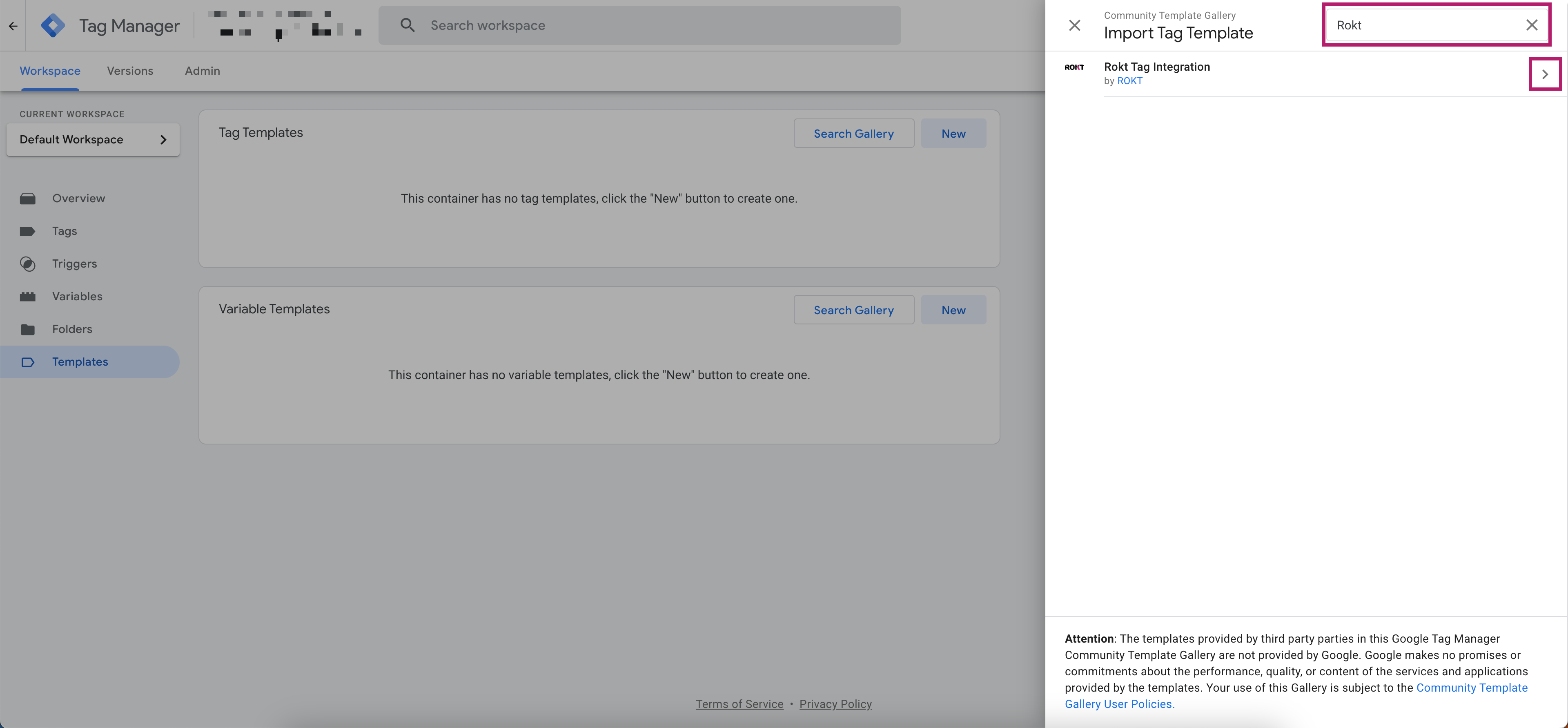
-
Cliquez sur Add to workspace.
-
Cliquez sur Add.
Configurer le modèle de Tag Rokt
-
Cliquez sur Tags.
-
Cliquez sur New.
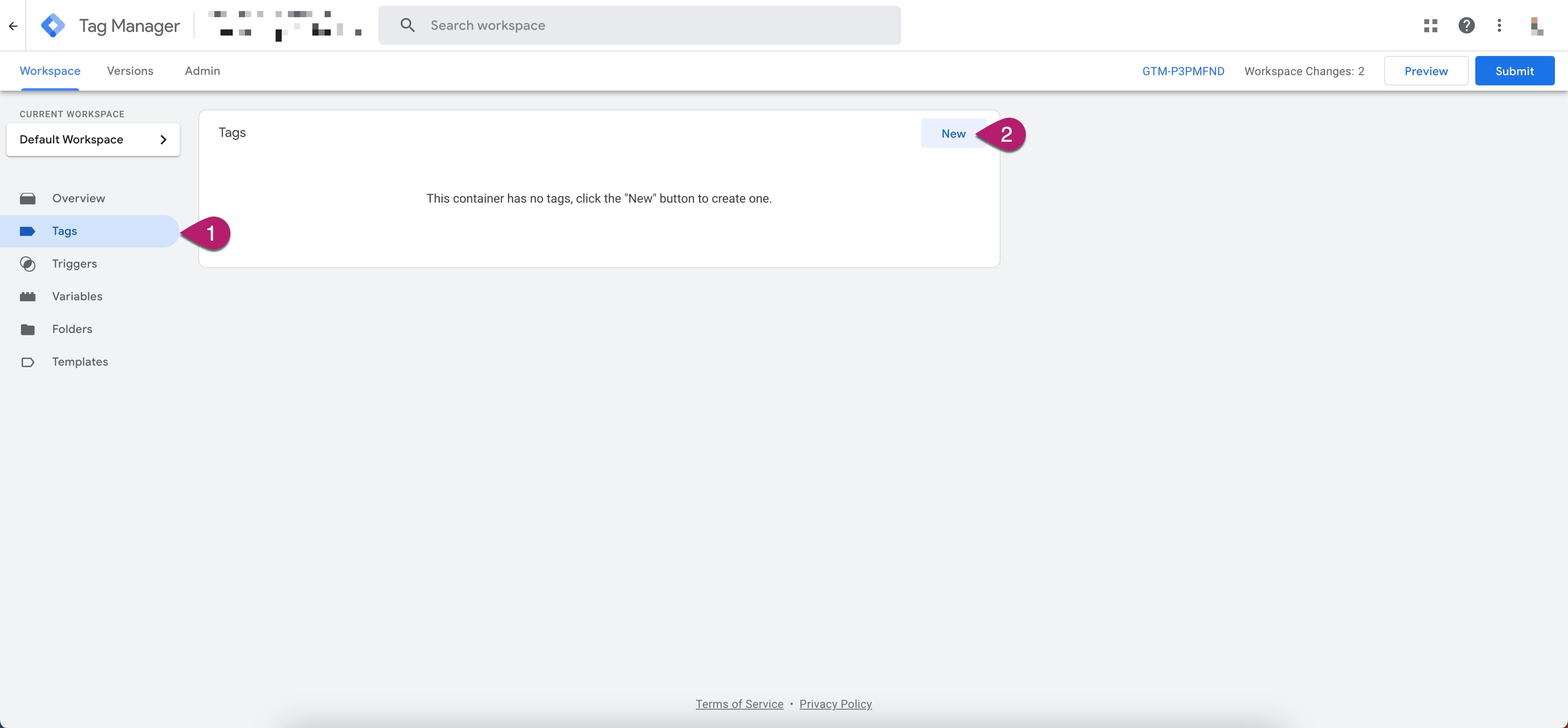
-
Nommez le tag “Rokt Tag Template”, puis sélectionnez Tag Configuration.
-
Faites défiler jusqu'à la section Custom et choisissez l'Intégration de Tag Rokt.
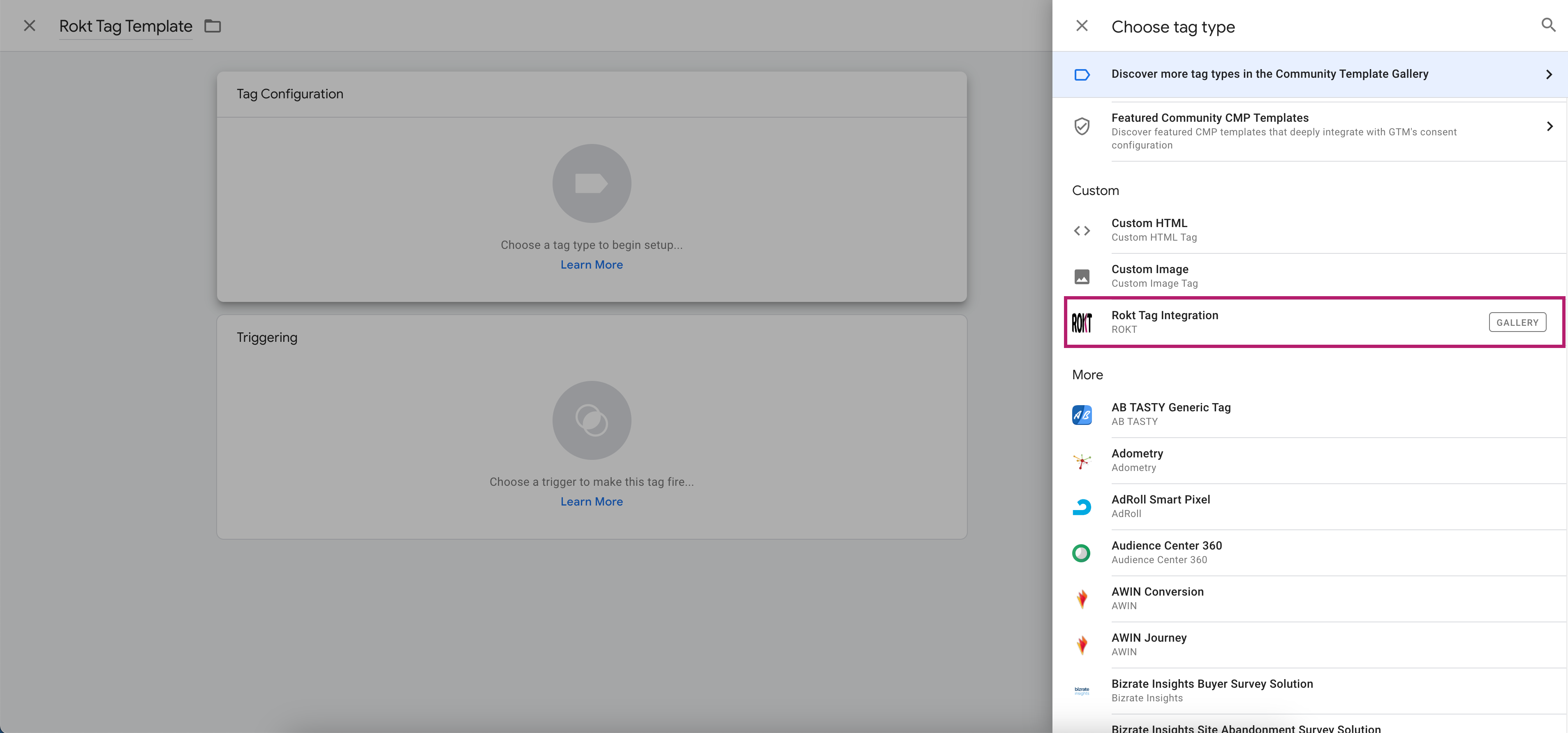
-
Paramètres de Configuration :
Section Obligatoire/Optionnel Description Configuration Obligatoire Entrez votre Rokt Account ID.
Assurez-vous que la case sandbox est cochée.Attributs de base Obligatoire Pour chacun des attributs, cliquez sur l'icône add à côté de la boîte de texte pour développer la liste des attributs dans votre couche de données.
Sélectionnez la variable appropriée dans votre couche de données pour le champ. Par exemple, sélectionnez la variable dl_email correcte dans votre couche de données pour le champ email.
Si la variable appropriée n'apparaît pas dans votre couche de données, voyez comment configurer les attributs dans la couche de données de Google Tag Manager.Attributs personnalisés Optionnel Cliquez sur Add Row.
Cliquez sur l'icône add à côté de la boîte de texte Attribute Name pour développer la liste des attributs dans votre couche de données.
Cliquez sur l'icône add à côté de la boîte de texte Attribute Value pour développer la liste des attributs dans votre couche de données.
Cliquez sur Add.Plus d'options d'intégration Optionnel Ajoutez un identifiant de page.
Cochez Envoyer l'email brut uniquement en cas d'engagement positif si nécessaire.
Cochez Hacher l'attribut email brut (SHA-256) si nécessaire.
Les Event Listeners sont des variables personnalisées qui s'abonnent aux événements Rokt. Lorsque cet événement Rokt est déclenché, la variable personnalisée sera ajoutée à la couche de données.Paramètres avancés Optionnel Entrez une Priorité de déclenchement des balises. Les balises avec des numéros plus élevés pour la priorité seront déclenchées en premier. La priorité par défaut est 0 si aucune n'est spécifiée. Les balises seront toujours déclenchées de manière asynchrone, c'est-à-dire qu'une balise sera déclenchée que la balise précédente ait terminé ou non.
Activer le calendrier de déclenchement personnalisé des balises vous permet de définir une date de début et de fin pour le déclenchement de la balise.
Déclencher cette balise uniquement dans les conteneurs publiés Si le déclenchement de cette balise entraîne des frais, vous pouvez éviter de la déclencher dans les environnements de test (par exemple, lors de l'aperçu et du débogage). Au lieu de cela, lorsque c'est applicable, Google Tag Manager vous indiquera quand la balise aurait été déclenchée. Pour un test le plus précis possible, laissez cette option décochée.
Sélectionnez vos Options de déclenchement des balises dans le menu déroulant
Séquençage des balises vous permet de spécifier les balises qui seront déclenchées immédiatement avant et après la balise actuelle.
Métadonnées supplémentaires des balises Spécifiez des métadonnées supplémentaires des balises à inclure dans les données d'événement lorsqu'une balise est déclenchée.
Paramètres de consentement Comprenez et modifiez le comportement de cette balise avec vos outils de consentement.